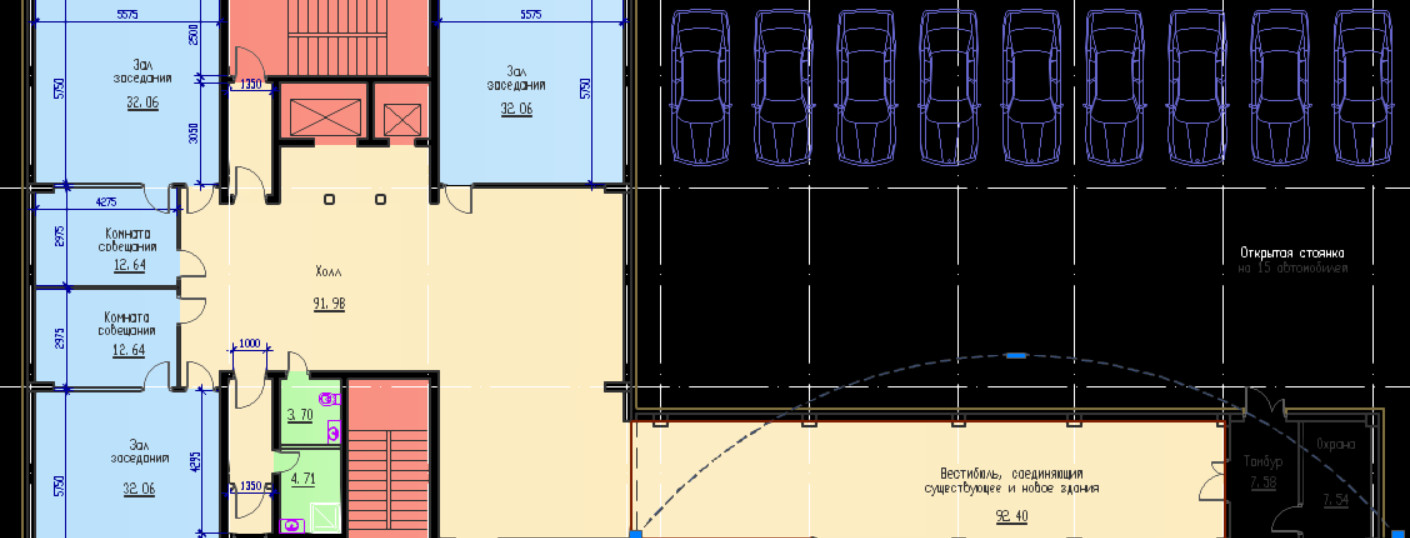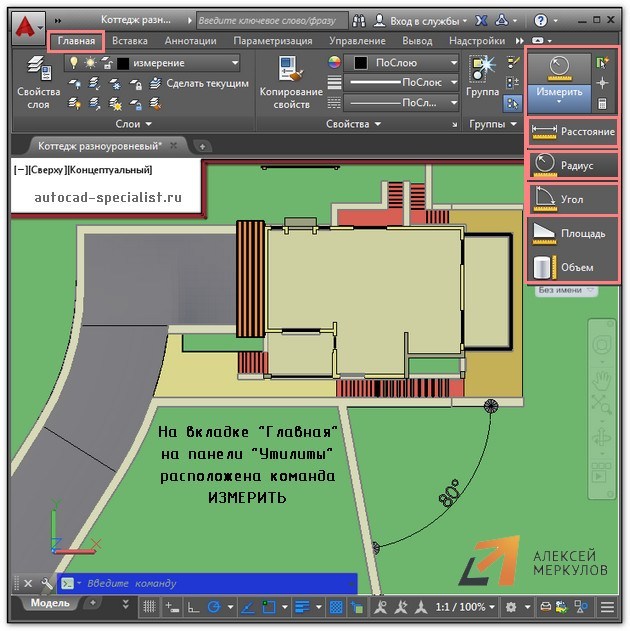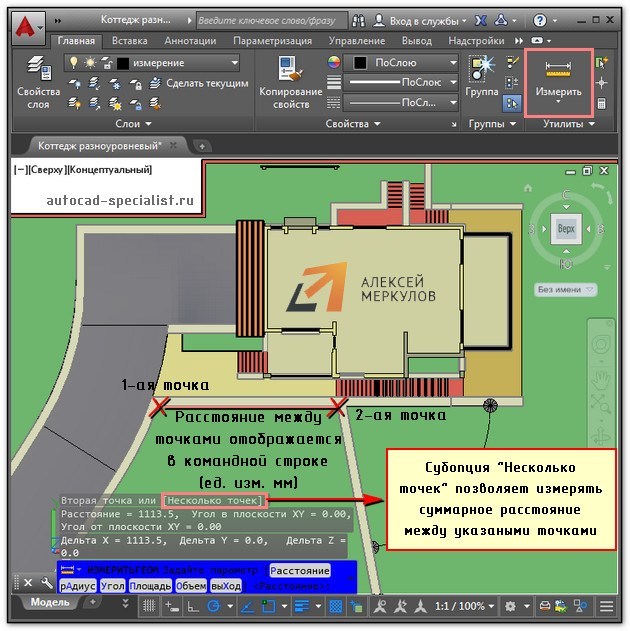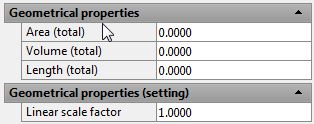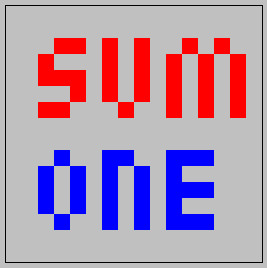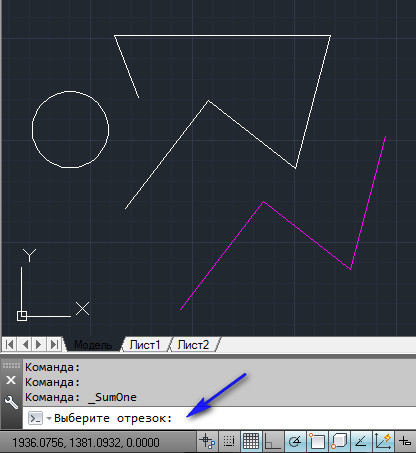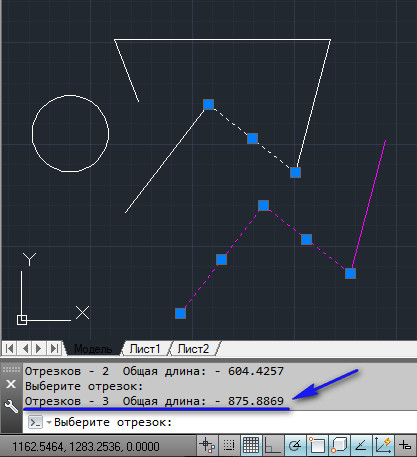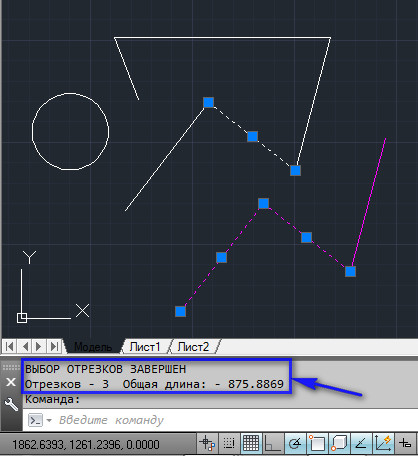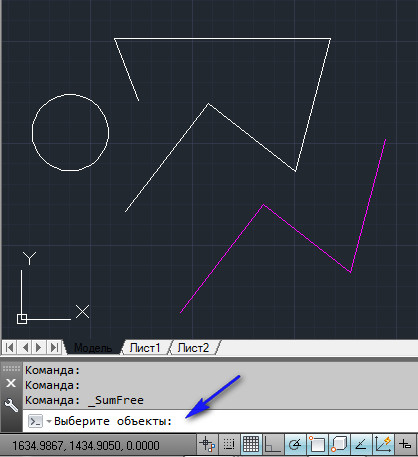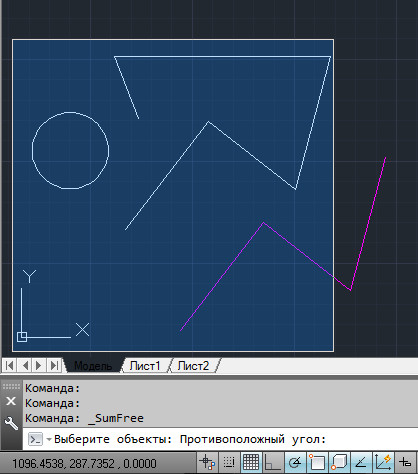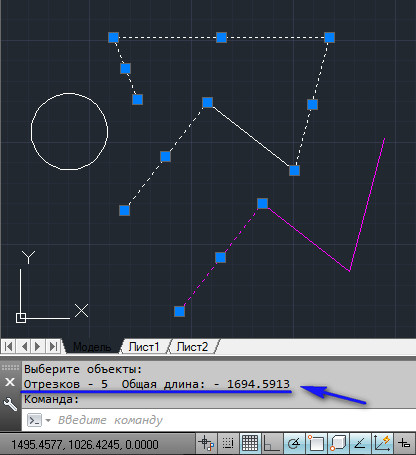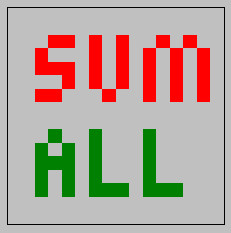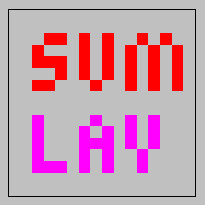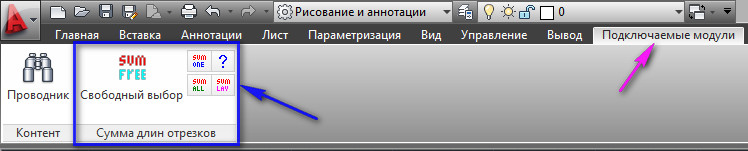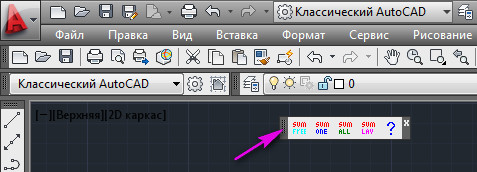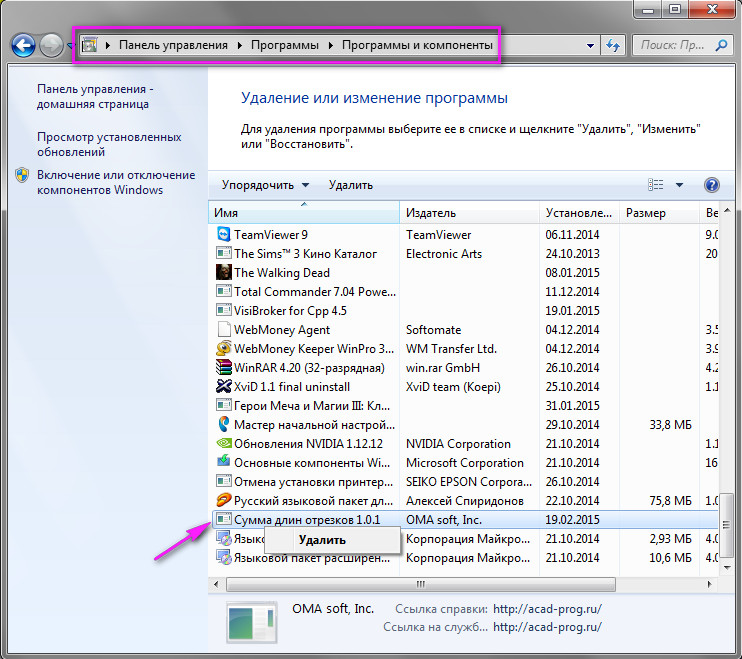как узнать длину в автокаде нескольких линий длину
Длина линий в Автокаде. Команда «Измерить»
Рассмотрим, как в AutoCAD можно измерять расстояние между двумя точками и целой последовательностью. Например, для определения длины полилинии. На этапе выполнения чертежа это бывает необходимым условием для проверки точности построения.
Мы уже говорили о том, как в Автокаде измерить площадь и объем. И рассмотрели соответствующие инструменты команды «Измерить», расположенные на вкладке «Главная» на панели «Утилиты». Вопрос, как измерить длину в Автокаде, разберем быстро, т.к. инструмент «Расстояние» относится к одной и той же группе команд (см. рис.).
Как измерить расстояние в Автокаде?
Как измерить линию в Автокаде:
1) Выбрать команду «Расстояние».
2) Указать первую точку, затем вторую. Нажать Enter. Длина отрезка отобразится в командной строке (см. рис.).
Если нужна сумма длин отрезков в Автокаде, можно обратиться к параметру данной команды «Несколько точек». Последовательно указываем в графическом пространстве нужные точки. Сумма длин AutocAD отобразится в командной строке.
ПРИМЕЧАНИЕ: Чтобы раскрыть Журнал командной строки, нажмите F2.
У команды «Расстояние» есть еще одна важная особенность, с помощью которой определяется длина дуги в Автокаде. Для этого следует использовать параметр «Дуга». Последовательный алгоритм приведен на рис.
В качестве альтернативного варианта определения рассмотренных характеристик можно использовать простановку размеров.
Несколько способов как узнать длину линии в AutoCAD
В данной статье Вы узнаете несколько способов, как в AutoCAD узнать длину линии.
Хочется подчеркнуть то, что каждый из способов может быть полезным в том или ином случаи. И так, рассмотрим следующие инструменты/способы:
1. Палитра Свойства
Один из самый простых способов, как узнать длину линии (или другой геометрической фигуры) — это воспользоваться палитрой Свойства. Открываем палитру Свойства: Сервис — Палитры — Свойства (или сочетание клавиш Ctrl+1)
Затем, выделяем линию и смотрим в палитре Свойства на пункт Геометрия — Длина
Таким методом, Вы сможете узнать длину не только линии, а и других примитивов AutoCAD: полилинии, дуги, круга, эллипса, прямоугольника, многоугольника. Для данных примитивов, с помощью палитры Свойства, Вы также сможете узнать и другие геометрические характеристики.
2. Режим Динамического ввода
Суть данного способа заключается в том, что при включенном режиме Динамического ввода — выделяем наш отрезок и наводим курсор мышки на ручку (маркер) и появляется сбоку размер данного отрезка
Обязательно должен быть включен режим для Динамического ввода. Включить его можно нажав клавишу F12, или на панели
Если Вы включили данный режим, но всплывающие подсказки размеров нет — значит необходимо поставить следующую галочку: правая кнопка мыши по кнопке динамический ввод — Настройка
в окне Настройка (Режим рисования — Динамический ввод) ставим галочку возле Включить ввод размеров, где возможно
3. Инструмент Измерить
Инструмент Измерить находится по адресу: Главная панель — Утилиты — Измерить. Для того, чтобы узнать длину линии, из списка мы выбираем инструмент Расстояние
Активируем данную команду (кликаем на иконку), потом указываем первую точку — начало нашего отрезка, и вторую точку — конец отрезка
Получаем таким образом длину нашей линии. Как видите, все очень просто.
4. Инструмент Размер
Данный инструмент находится на вкладке ленты Главная — Аннотации
Или, если не скрыта строка меню — Размеры
Выбираем инструмент размер Линейный или Параллельный (Линейным можно измерить вертикально или горизонтально расположенные отрезки (линии). Параллельным — линии расположены под углом) — указываем первую точку (начало) отрезка, потом вторую (конец) и получаем размер Вашего отрезка
Теперь Вы знаете основные способы, как можно узнать длину линии в AutoCAD. Данные способы можно применять в своей работе не только для измерения длины отрезка, а и для других потребностей.
Читая статьи на нашем сайте Вы не только ускорите и оптимизируете свою работу в AutoCAD, но и станете на уровень выше за своих коллег, друзей.
CadSupport
Сумма длин линий и площадей в Автокаде
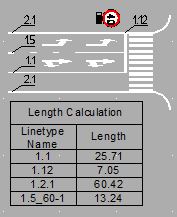
Можно взять отдельные элементы на плане и, заглядывая в их свойства, последовательно сложить длины. Но согласитесь это утомительно, однообразно, и как-то неэффективно.
Можно воспользоваться стандартным инструментом _dataextraction, хотя он настолько универсален, что для решения такой простой задачи пусть и подходит, но результат вы получите не намного быстрее чем складывая вручную. Проще потратить пару минут, и раз и навсегда установить GeomProps.
В целом же, для решения подобных задач я использую прием суммирования длин линий по типу линий. Работает это следующим образом:
Теперь разберемся с каждым пунктом немного подробнее:
1. Как создать свой тип линий в Автокаде?
Это необязательно, но знать полезно.
2. Как получить сумму длин линий
Скачиваем GeomProps, распаковываем, добавляем в автокад с помощью команды _appload, выбрав подходящую версию плагина. Делается это один раз, после чего GeomProps загружается автокадом автоматически. Теперь в стандартных свойствах автокада (ctrl+1) у вас появится новая группа для всех линейных объектов:
Geometrical properties:
Area (total) — сумма площадей выбраных объектов.
Volume (total) — сумма объемов выбраных объектов
Length (total) — сумма длинн выбраных объектов
И еще одно свойство — Linear scale Factor — множитель для всех трёх свойств выше. Т.е. можно домножить например на 0.001 чтобы получить длину в метрах если вы работаете на чертеже в масштабе 1:1.
3. Создадим небольшую ведомость с суммами длин в виде таблицы по типу линий
В этом нам поможет небольшая LISP утилита от Lee-Mac — LenCal калькулятор сумм длин линий.
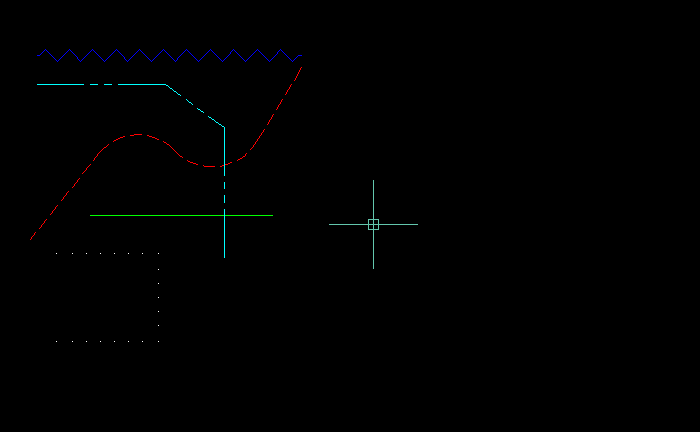
Сумма длин отрезков
Приложение на базе AutoCAD для быстрого расчета суммы длин выбранных отрезков.
Поддерживаемые версии AutoCAD: AutoCAD 2012 и выше
Команды:
Иконка панели/ленты:
Описание: При выборе команды _SumOne в командной строке появится запрос: « Выберите отрезок: »
Поочередно укажите несколько отрезков. Отрезки выделяться, в командной строке появится количество выбранных отрезков и их общая длина.
Команда бесконечное количество раз будет выдавать запрос « Выберите отрезок: ».
Для остановки действия команды нажмите на клавиатуре клавишу « Esc ». В командной строке появится надпись « ВЫБОР ОТРЕЗКОВ ЗАВЕРШЕН »
Иконка панели/ленты:
Описание: При выборе команды _SumFree в командной строке появится запрос: « Выберите объекты: »
Выбор отрезков можно делать и по одному и группой при помощи рамки (или при помощи секущей рамки). В общем так, как это делается в AutoCAD, при выборе других примитивов.
Если вы случайно выделили отрезок (объект), который вы не хотели включать в набор. Его выбор можно отменить. Для этого удерживая клавишу Shift >, щелкните по нему. Этот отрезок будет исключен из выбора.
После того как вы выбрали все необходимые объекты, нажмите Enter >, чтобы завершить выбор. Отрезки выделяться, в командной строке появится количество выбранных отрезков и их общая длина.
Если Вы выделите другие примитивы (не отрезки), команда автоматически исключит их из расчета.
Иконка панели/ленты:
Описание: При выборе команды _SumAll все отрезки на чертеже выделяться, в командной строке появится количество отрезков и их общая длина.
Иконка панели/ленты:
Описание: При выборе команды _SumLayer в командной строке появится запрос: « Выберите объект для определения слоя: »
Укажите любой примитив. Программа сосчитает количество и общую длину отрезков на слое указанного примитива.
Установка программы.
Программа «Сумма длин отрезков» распространяется виде архива: « setup_Sum_Dl.rar ”
Внутри архива расположен установочный файл: « setup_Sum_Dl.exe »
Распакуйте архив или запустите файл « setup_Sum_Dl.exe » прямо из архива. Запуститься стандартная программа установки.
После того как процесс установки будет завершен, программа появиться в AutoCAD на вкладке « Подключаемые модули » (Plug-in).
Если Вы работаете в режиме рабочего пространства «Классический AutoCAD», появиться панель, которую Вы можете перетащить в удобное для Вас место.
Удаление программы.
Удалить программы можно стандартным способом:
Важно:
Скачать программу « Сумма длин отрезков » Вы можете нажав на ссылку ниже:

Подробное описания кода программы рассмотрено в уроках:
Пишите в комментариях:
Удалось ли установить программу?
Какая у Вас версия Windows и какая AutoCAD?
Буду рад предложениям по развитию программы:
Длина линий в Автокаде. Команда «Измерить»
В этой статье речь пойдет, о том, как в AutoCAD можно измерять расстояние между двумя точками и целой последовательностью (например, для определения длины полилинии). На этапе выполнения чертеже это бывает необходимым условием для проверки точности построения.
Ранее мы уже говорили о том, как в Автокаде измерить площадь и объем, а также рассмотрели соответствующие инструменты команды «Измерить», расположенные на вкладке «Главная» на панели «Утилиты». Поэтому, вопрос, как измерить длину в Автокаде мы разберем быстро, т.к. инструмент «Расстояние» относиться к одной и той же группе команд (см. рис.).
РИС Длина линии AutoCAD ОПИСАНИЕ Длина линий в Автокаде определяется с помощью команды «Расстояние»
Как измерить расстояние в Автокаде
Что ж, рассмотрим последовательность действий и узнаем на примере, как измерить линию в Автокаде:
1) Выбрать команду «Расстояние».
2) Указать первую точку, затем вторую. Нажать Enter. Длина отрезка отобразиться в командной строке (см. рис.).
РИС Длина отрезка в Автокаде ОПИСАНИЕ Сумма длин в Автокаде определяется, если обратиться к параметру «Несколько точек»
В случае, если нужна сумма длин отрезков в Автокаде, то можно обратиться к параметру данной команды «Несколько точек», после чего последовательно указать в графическом пространстве нужные точки. При этом, в AutocAD сумма длин, а вернее, само значение, также отобразится в командной строке.
ПРИМЕЧАНИЕ: Чтоб раскрыть Журнал командной строки нажмите F2.
У команды «Расстояние» есть еще одна очень важная особенность, с помощью которой определяется длина дуги в Автокаде. Для этого следует использовать параметр «Дуга». Последовательный алгоритм приведен на рис.
РИС Длина дуги в Автокаде ОПИСАНИЕ Сумма длин линий в Автокаде может включать не только линейные сегменты, но и дуговые
Что ж, теперь вы ознакомлены с основными нюансами команды «Расстояние» и знаете, как измерить длину в Автокаде. Примите на заметку, что в качестве альтернативного варианта определения рассмотренных характеристик можно использовать простановку размеров.